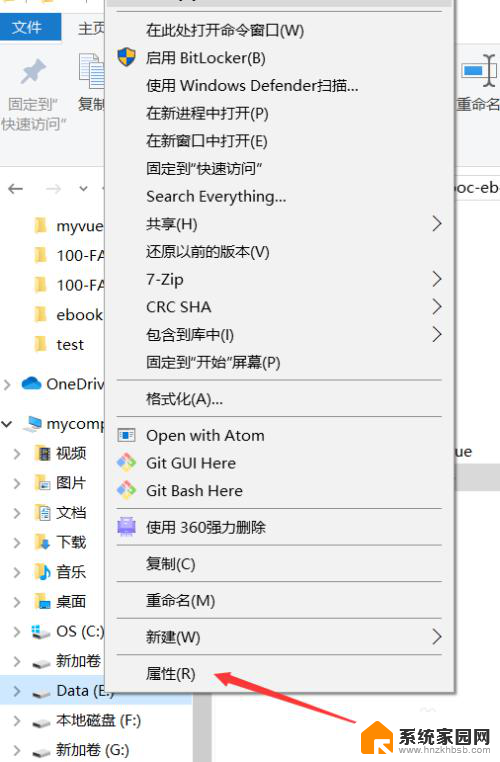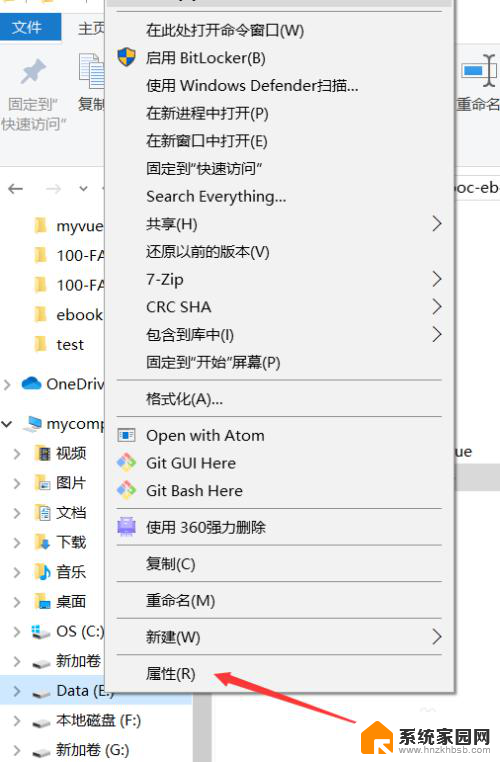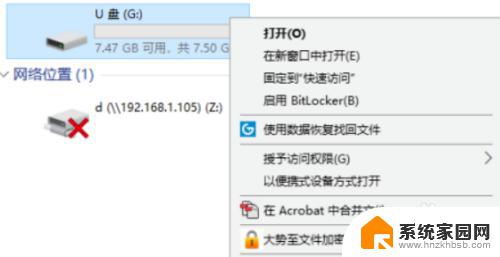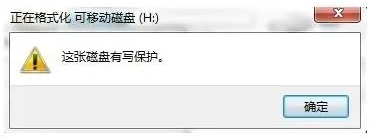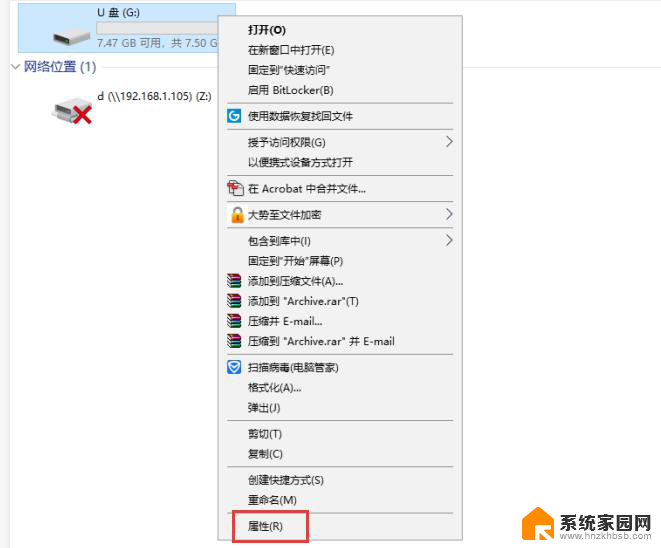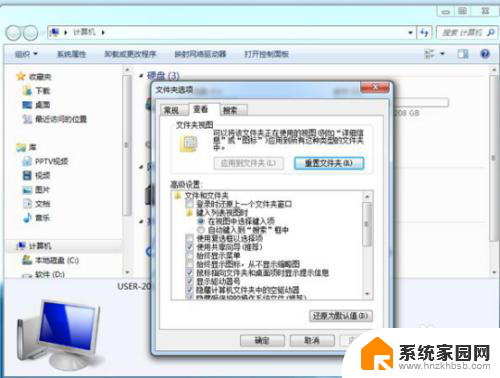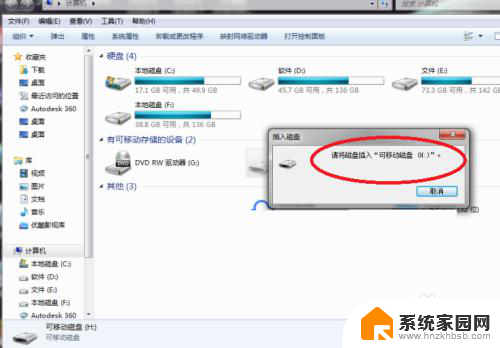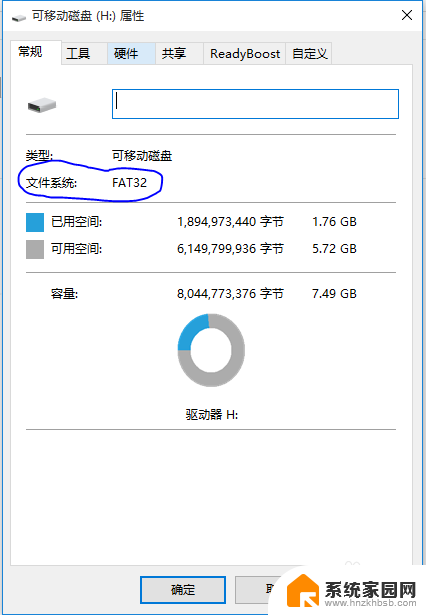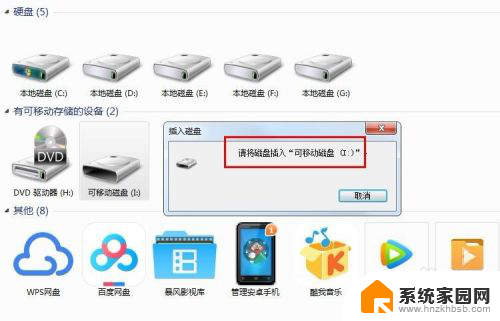u盘复制文件显示磁盘被写保护 磁盘被写保护怎么办
更新时间:2024-05-22 13:43:01作者:yang
当我们使用U盘复制文件时,有时会遇到一个问题,即磁盘被写保护,当磁盘处于写保护状态时,我们无法向其写入或删除任何文件。这可能会给我们的工作或学习带来不便。当我们遇到磁盘被写保护的情况时,应该如何解决呢?本文将为大家介绍几种解决方法,帮助您轻松应对磁盘被写保护的问题。
具体方法:
1.
首先打开我们的电脑,然后在U盘盘符上鼠标右键“属性”,然后选择“硬件”。
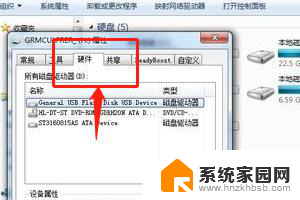
2.
然后在所有磁盘驱动器列表中选择名称含有USB的磁盘驱动器,之后单击右下方的“属性”。

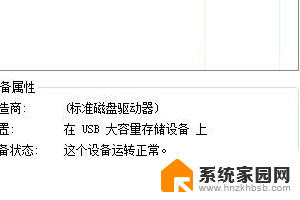
3.
当我们点击完属性之后,进入到属性主页面之后。我们再在打开的窗口点击“策略“。
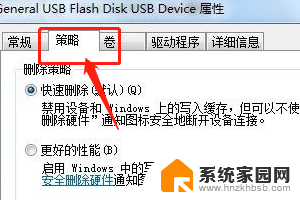
4.
之后我们需要将策略改为“更好的性能”,如果是xp系统就是“为提高性能而优化”。
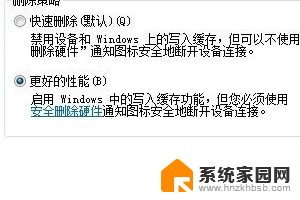
以上就是解决u盘复制文件显示磁盘被写保护的全部内容,如果您遇到了相同的问题,可以参考本文中介绍的步骤来修复,希望对您有所帮助。